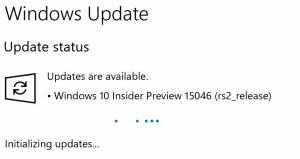Supprimer et désinstaller une police dans Windows 10
Dans cet article, nous passerons en revue un certain nombre de méthodes que vous pouvez utiliser pour désinstaller (supprimer) une police dans Windows 10. Si vous avez une police que vous n'utilisez plus et que vous souhaitez la supprimer, voici comment procéder.

Windows 10 est livré avec des polices TrueType et des polices OpenType installées prêtes à l'emploi. Ils ont soit des extensions de fichier TTF ou OTF. Ils prennent en charge la mise à l'échelle et ont une apparence nette sur les écrans modernes. OpenType est le format le plus moderne, qui peut prendre en charge n'importe quel script d'écriture, possède des fonctionnalités avancées de "mise en page" typographique qui prescrivent le positionnement et le remplacement des glyphes rendus.
Publicité
À partir de la build 17083, Windows 10 dispose d'un section spéciale dans l'application Paramètres. La nouvelle section, appelée simplement « Polices », se trouve sous Personnalisation.
En outre, vous connaissez peut-être l'applet classique du Panneau de configuration des polices, que vous pouvez utiliser pour voir les polices actuellement installées, ou pour installer ou désinstaller des polices. Au lieu de l'applet classique, les versions récentes de Windows 10 offrent la page Polices dans les paramètres, qui est capable d'afficher les nouvelles fonctionnalités de police, telles que les polices de couleur ou les polices variables. Une actualisation de l'interface utilisateur des polices pour montrer les nouvelles fonctionnalités était attendue depuis longtemps.
Dans Paramètres, une page dédiée aux paramètres des polices fournit un bref aperçu de chaque famille de polices. Les aperçus utilisent une variété de chaînes intéressantes qui sont sélectionnées pour correspondre aux langues principales pour lesquelles chaque famille de polices est conçue, ainsi que vos propres paramètres de langue. Et si une police a des capacités multi-couleurs intégrées, alors l'aperçu le démontrera.
Il existe un certain nombre de méthodes que vous pouvez utiliser supprimer une police dans Windows 10. Passons-les en revue.
Pour désinstaller et supprimer une police dans Windows 10,
- Ouvrez le Application de paramètres.
- Aller vers Personnalisation > Polices.
- A droite, cliquez sur le Police de caractère tu veux supprimer.

- Si la police est livrée avec plusieurs polices, sélectionnez la police souhaitée police de caractères. Voir le Noter avant de procéder.

- Clique sur le Désinstaller bouton.
- Confirmez l'opération.
Noter: Si vous avez installé une police du Store, la suppression de l'une de ses polices supprimera toutes les polices de la police, quelle que soit la police que vous avez sélectionnée.
Vous pouvez également utiliser l'applet Police classique dans le Panneau de configuration.
Désinstaller et supprimer une police dans Windows 10 avec le panneau de configuration
- Ouvrez le application Panneau de configuration classique.
- Aller à Panneau de configuration\Apparence et personnalisation\Polices. Le dossier suivant apparaîtra :

- Sélectionner un Police de caractère vous voulez désinstaller.
- Clique sur le Effacer sur la barre d'outils ou appuyez sur le Effacer clé.

- Confirmez l'opération.
- Remarque: si vous désinstallez une police installée pour tous les utilisateurs, vous verrez un Boîte de dialogue UAC. Procéder à Administrateur informations d'identification si vous y êtes invité.
Finalement, polices que vous avez installées à partir du Microsoft Store, peut être désinstallé à partir de Paramètres > Applications et fonctionnalités.
Désinstaller une police installée depuis le Microsoft Store
- Ouvert Paramètres.
- Aller à Applications > Applications et fonctionnalités.
- Sur la droite, trouvez votre Police de caractère dans la liste des applications.
- Les Désinstaller apparaîtra sous le nom de la police. Cliquez dessus pour supprimer la police.

- Dans la boîte de dialogue suivante, cliquez sur le Désinstaller bouton pour confirmer.
C'est ça.
Articles Liés:
- Comment reconstruire le cache de polices dans Windows 10
- Modifier les paramètres de police ClearType dans Windows 10
- Comment installer des polices dans Windows 10
- Comment installer des polices à partir du Microsoft Store sous Windows 10
- Comment masquer une police dans Windows 10
- Masquer une police en fonction des paramètres de langue dans Windows 10
- Restaurer les paramètres de police par défaut dans Windows 10